Myeclipse连接Mysql数据库具体操作
1、第一步打开:Window>Open Perspective>MyEclipse Datebase Exploere

2、第二步创建连接:在空白处右击鼠标点击 new 或者点击菜单栏中的快捷键(空白处三角符号)new。弹出Database Driver 菜单见(步骤三)

3、第三步 选择连接方式: 在Driver template选项框中 选择MySql Connector/j

4、第四步 填写配置信息:
Driver name:数据库名称
Connection URL:Mysql数据库的地址
User name:Mysql数据库账号
Password:Mysql数据库密码
注意点:jdbc:mysql://localhost:3306/SSH
(3306是端口 SSH是数据链接名)


5、第五步 添加驱动:点击Add JARs添加Mysql数据库的驱动文件

6、第六步 测试数据配置是否正确 :点击Test Drive>>输入密码>>OK

7、第七步 测试成功:点击OK,弹出对话提示 Database connection successfully established

8、第八歩 连接数据库:点击Finish完成连接。

9、第九歩 访问数据库:找到连接名SSH>>右击Open another connection>>输入password(Mysql密码)

10、第十歩 双击Connected to SSH 就能看到Mysql数据表的结构图

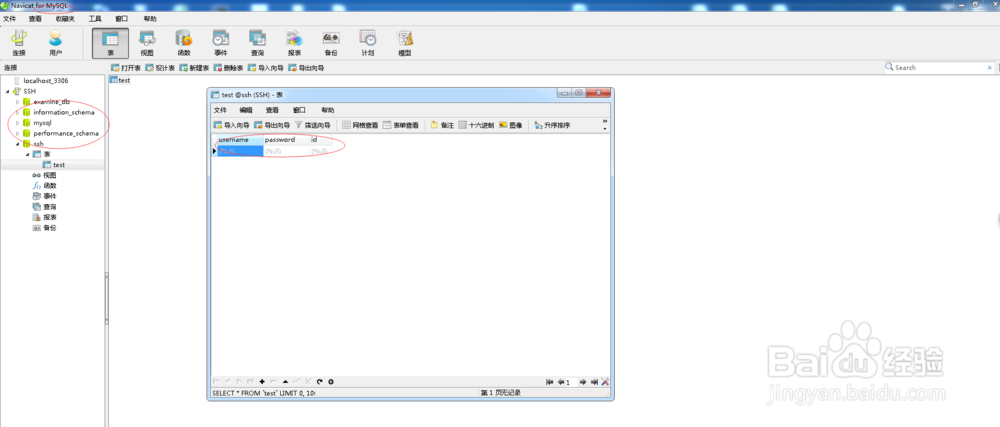
声明:本网站引用、摘录或转载内容仅供网站访问者交流或参考,不代表本站立场,如存在版权或非法内容,请联系站长删除,联系邮箱:site.kefu@qq.com。
阅读量:30
阅读量:58
阅读量:91
阅读量:86
阅读量:28